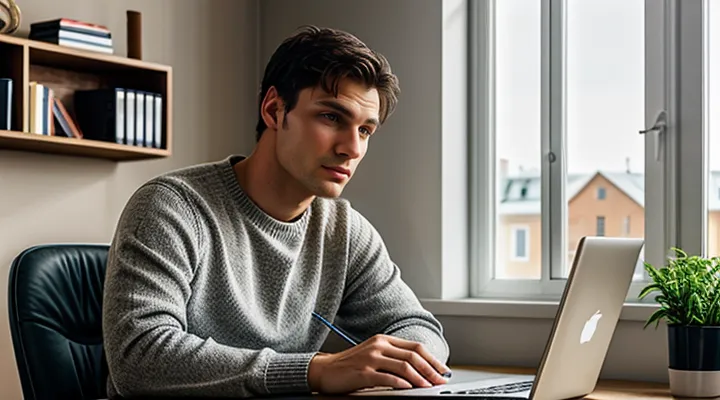Введение
Возможные причины утери доступа
Существует несколько типичных причин, по которым пользователь теряет возможность войти в личный кабинет Госуслуг. Чаще всего это связано с изменением или отключением телефона, к которому была привязана учетная запись. При замене SIM‑карты оператор часто аннулирует старый номер, и система больше не может отправить код подтверждения. Аналогично, если абонентский договор прекращён или номер переехал в другой регион, доступ к SMS‑сообщениям становится невозможным.
Другой распространённый фактор – физическая утрата или кража смартфона. В таком случае пользователь не только лишается доступа к коду, но и может потерять приложение Госуслуг, установленное на устройстве. Если в аккаунте указана устаревшая контактная информация (старый номер, неверный адрес электронной почты), система не сможет связаться с владельцем для подтверждения личности.
Блокировка учетной записи тоже приводит к потере доступа. Это может произойти из‑за подозрительных действий, многократных неудачных попыток ввода пароля или нарушения правил использования сервиса. Технические сбои на стороне провайдера или самого портала иногда временно отключают возможность получения кода.
Ниже перечислены основные причины, которые стоит проверить перед тем, как обращаться за восстановлением:
- Смена SIM‑карты или отключение номера у оператора.
- Утрата или кража телефона, на котором было установлено приложение.
- Устаревшие контактные данные в профиле (номер, e‑mail).
- Блокировка учетной записи из‑за подозрительной активности.
- Технические неполадки в сервисе или у мобильного оператора.
Для восстановления доступа необходимо подтвердить личность альтернативными способами. Можно воспользоваться формой восстановления, где потребуется загрузить скан или фото паспорта, ИНН и СНИЛС. При отсутствии доступа к телефону рекомендуется обратиться в любой центр обслуживания граждан (МФЦ) с документом, удостоверяющим личность, и получить новый привязанный номер. Также доступна онлайн‑поддержка: в чате службы поддержки можно запросить отправку кода на альтернативный номер, указанный в профиле, либо получить инструкцию по смене телефона через электронную почту.
Если проблема связана с блокировкой, служба поддержки проведет проверку активности и, при подтверждении правомочности, разблокирует аккаунт. В случае технических сбоев рекомендуется подождать несколько часов и повторить попытку входа, а при повторных ошибках сразу связаться с оператором.
Постоянный контроль актуальности контактных данных и своевременное обновление номера телефона позволяют избежать подобных ситуаций. При соблюдении этих рекомендаций восстановление доступа происходит быстро и без лишних задержек.
Важность восстановления доступа к личному кабинету
Восстановление доступа к личному кабинету — это фундаментальная мера, без которой невозможно пользоваться большинством государственных сервисов. Потеря привязки к номеру телефона блокирует вход в портал, лишая пользователя возможности подать заявления, проверить статус документов и получать важные уведомления. Поэтому быстрые и надёжные действия по возврату контроля над учётной записью критичны для сохранения прав и удобства взаимодействия с государственными органами.
Если привязка к номеру телефона утрачена, следует выполнить последовательный набор шагов:
- Обратитесь в службу поддержки Госуслуг. На странице «Помощь» найдите форму обратной связи или номер горячей линии. Укажите фамилию, имя, отчество, ИИН (если известен) и любые данные, которые могут подтвердить вашу личность.
- Подготовьте документы, подтверждающие личность. Это может быть паспорт, СНИЛС, ИНН или любой иной документ, указанный в инструкциях поддержки. Скан или фотографию отправьте в ответ на запрос службы.
- Пройдите процедуру идентификации. Сотрудник поддержки может предложить видеовстречу, где вы покажете документ в реальном времени, либо отправить запрос в отдел «Идентификация». После подтверждения личности вам открывается возможность изменить привязку телефона.
- Установите новый номер. В личном кабинете, после получения временного доступа, перейдите в раздел «Настройки» → «Контактные данные» и введите актуальный номер телефона. Подтвердите его кодом, который придёт в SMS.
- Активируйте двухфакторную аутентификацию. Чтобы избежать повторных проблем, включите дополнительный уровень защиты: привяжите приложение‑генератор кода или используйте биометрические данные, если устройство поддерживает эту функцию.
Если доступ к поддержке невозможен из‑за технических сбоев, используйте альтернативный канал — письменный запрос в региональный центр обслуживания. В запросе укажите все известные данные, приложите копии документов и подробно опишите проблему. Региональный центр обязан рассмотреть обращение в течение 30 дней и предоставить инструкции по восстановлению доступа.
Не откладывайте решение проблемы. Чем быстрее восстановлен контроль над личным кабинетом, тем меньше риск потери важных уведомлений, штрафов за несвоевременную подачу заявлений и других негативных последствий. Регулярно обновляйте контактную информацию, чтобы избежать подобных ситуаций в будущем.
Подготовка к восстановлению
Необходимые документы
Для восстановления доступа к личному кабинету необходимо собрать пакет документов, подтверждающих вашу личность и возможность идентификации без привязанного телефона. Основные бумаги, которые потребуются:
- Паспорт гражданина РФ (оригинал и копия). Это основной документ, удостоверяющий личность.
- СНИЛС (копия). Система использует его для сопоставления данных.
- ИНН (при наличии). Упрощает проверку финансовой информации.
- Справка о регистрации по месту жительства (если в паспорте указана прежняя регистрация). Иногда требуется для подтверждения текущего адреса.
- Заявление о восстановлении доступа, заполненное в электронном виде или на бумаге. В заявлении указываются ФИО, дата рождения, номер ЛК и причина потери привязки к телефону.
- Доверенность (если восстанавливать доступ будет уполномоченный представитель). Доверенность должна быть нотариально заверена.
Если вы планируете восстановление через центр обслуживания, возьмите с собой оригиналы всех перечисленных документов и их копии. Специалисты проверят их, сверят данные в базе и после подтверждения проведут процедуру привязки нового номера телефона к вашему аккаунту. При наличии электронных копий документов в личном кабинете процесс ускоряется: достаточно загрузить сканы в специально отведённый раздел и подтвердить их подлинность.
Помните, что отсутствие хотя бы одного из перечисленных пунктов может задержать процесс. Подготовьте всё заранее, и восстановление доступа произойдёт быстро и без лишних вопросов.
Способы подтверждения личности
Восстановление доступа к порталу Госуслуг без привязанного к учётной записи телефона требует подтверждения вашей личности другими способами. Главное – предоставить надёжные данные, которые однозначно идентифицируют вас.
Если вы уже зарегистрированы, первым шагом будет вход в личный кабинет через браузер на компьютере или мобильном устройстве. При попытке входа система сразу попросит указать альтернативный способ подтверждения. Возможны следующие варианты:
- Электронная почта, указанная при регистрации. На неё будет отправлено одноразовое кодовое слово, которое необходимо ввести в поле подтверждения.
- Паспортные данные – серия, номер, дата выдачи и код подразделения. Эти сведения вводятся в специальную форму, после чего система проверяет их в базе ФМС.
- Биометрический паспорт. При наличии электронного паспорта с чипом можно воспользоваться функцией сканирования через приложение «Госуслуги» на смартфоне. Чип передаёт данные, которые автоматически подтверждают вашу личность.
- Личный визит в центр обслуживания. При отсутствии доступа к телефону и электронной почте можно записаться на приём в МФЦ или в отделение Росгосуслуги. Там сотрудник проверит ваш документ, сделает фото и выдаст временный код доступа.
- Видео‑идентификация. Некоторые сервисы позволяют пройти проверку через видеосвязь с оператором. Нужно включить веб‑камеру, показать паспорт и ответить на несколько вопросов. После успешного завершения оператор выдаст новый пароль.
- Код из СМС‑сообщения, отправленного на номер, указанный в паспорте. Если в системе был указан альтернативный номер (например, номер родственника), можно попросить их переслать вам код.
После выбора одного из способов система выдаст временный пароль или ссылку для смены пароля. Важно сразу установить новый пароль, привязать актуальный номер телефона и добавить резервный адрес электронной почты – это упростит любые будущие восстановления.
Не откладывайте процесс: чем быстрее вы подтвердите свою личность, тем быстрее получите полный доступ к личному кабинету и сможете пользоваться всеми госуслугами без ограничений.
Пошаговая инструкция по восстановлению через центры обслуживания
Поиск ближайшего центра обслуживания
Для восстановления доступа к порталу Госуслуг без привязанного к аккаунту мобильного номера необходимо действовать последовательно и уверенно.
Сначала определите, где находится ближайший центр обслуживания граждан. Это можно сделать несколькими способами:
- зайдите на официальный сайт gosuslugi.ru, откройте раздел «Контакты» и введите ваш адрес в поле поиска; система выдаст список офисов с указанием расстояния и времени работы;
- воспользуйтесь мобильным приложением «Госуслуги», где в меню «Помощь» есть пункт «Найти центр обслуживания» – карта покажет ближайшие варианты;
- позвоните в справочную службу по телефону 8‑800‑100‑70‑00 и уточните адрес и часы работы ближайшего офиса, назвав ваш район или почтовый индекс.
После того как центр найден, подготовьте необходимые документы:
- Паспорт гражданина РФ (основной документ удостоверения личности);
- Справку о смене номера телефона, если она выдана оператором (необязательно, но ускорит процесс);
- Снимок экрана ошибки входа в личный кабинет (если есть);
- При наличии доверенности – её копию, если вы действуете от имени другого лица.
При посещении офиса следуйте простому плану:
- Подойдите к стойке регистрации, укажите, что хотите восстановить доступ к личному кабинету без привязанного телефона;
- Предъявите подготовленные документы, сотрудник проверит их подлинность и внесёт необходимые изменения в ваш профиль;
- После подтверждения вам будет выдано временное средство входа (одноразовый код или QR‑код), которое нужно будет активировать в приложении или на сайте;
- На месте вам помогут привязать новый номер телефона к аккаунту, после чего вы сможете самостоятельно менять пароль и восстанавливать доступ в дальнейшем.
Если по какой‑то причине личное присутствие невозможно, используйте электронную почту поддержки ([email protected]) – отправьте скан копий документов и запрос на изменение привязки. Ответ придёт в течение 24 часов, и в письме будет указана ссылка для активации нового номера.
Следуя этим рекомендациям, вы быстро вернёте контроль над своей учётной записью и сможете продолжать пользоваться всеми услугами портала без задержек. Будьте уверены: процесс полностью автоматизирован, а сотрудники центров обслуживания обладают полномочиями решить проблему оперативно.
Порядок действий в центре обслуживания
Для восстановления доступа к порталу Госуслуг, когда привязка к номеру телефона утрачена, необходимо обратиться в центр обслуживания. Действуйте последовательно, чтобы процесс прошёл без задержек.
-
Подготовьте документы. Возьмите паспорт гражданина РФ, СНИЛС и, если есть, справку о смене номера телефона от оператора связи. Эти бумаги потребуются для подтверждения личности и актуализации контактных данных.
-
Запишитесь в центр. Зайдите на сайт МФЦ или позвоните в колл‑центр, уточните свободные часы и оформите запись. Предварительная запись сократит время ожидания.
-
Придите в назначенный день. На месте предъявите подготовленные документы. Сотрудник проверит их подлинность, введёт ваши данные в систему и запросит у вас подтверждение личности (вопросы о месте работы, адресе, предыдущих действиях в личном кабинете).
-
Заполните заявление о смене привязки. В бланке укажите новый номер телефона, уточните, что прежний более недоступен. Подпишите форму и получите копию для себя.
-
Получите временный код доступа. После подтверждения данных система выдаст одноразовый код, отправленный на ваш новый номер. Введите его в личный кабинет, чтобы открыть доступ к аккаунту.
-
Обновите пароль. Войдя в личный кабинет, сразу измените пароль на сложный, уникальный, запомните его или сохраните в надёжном менеджере паролей.
-
Проверьте настройки безопасности. Включите двухфакторную аутентификацию, привяжите резервный email, если это возможно. Это предотвратит повторную потерю доступа.
-
Закончите визит. Подтвердите у сотрудника, что все действия выполнены, получите справку о смене привязки и сохраните её в надёжном месте.
Следуя этим шагам, вы быстро восстановите контроль над своим аккаунтом на портале Госуслуг и избежите дальнейших осложнений. Действуйте уверенно – процесс прост, если все документы под рукой и вы соблюдаете последовательность.
Получение нового кода активации
Для получения нового кода активации, когда привязка к номеру телефона утрачена, следует действовать последовательно и уверенно.
-
Обратитесь в службу поддержки Госуслуг. На странице входа нажмите «Забыли пароль?», затем выберите вариант «Нет доступа к привязанному телефону». Откроется форма обращения, где указываются ФИО, ИНН, паспортные данные и адрес электронной почты, к которому будет отправлена инструкция.
-
Подтвердите личность через видеовстречу. Сотрудник поддержки предложит провести онлайн‑встречу в приложении видеосвязи. На экране покажите оригиналы документов (паспорт, СНИЛС) и произведите голосовое подтверждение. После успешной проверки система создаст временный пароль.
-
Получите код активации по электронной почте. На указанный в заявке адрес придёт сообщение с уникальным кодом, действительным в течение 30 минут. Скопируйте его и введите в поле «Код активации» на странице входа.
-
Обновите привязку к новому номеру. После входа в личный кабинет перейдите в раздел «Настройки → Служебные контакты» и укажите актуальный телефон. Система отправит SMS‑подтверждение на новый номер; введите полученный код, и привязка будет завершена.
-
Проверьте восстановленные функции. Убедитесь, что все сервисы работают: подача заявлений, проверка статуса обращений, оплата услуг. При необходимости запросите дополнительную помощь у оператора через чат поддержки.
Следуя этим шагам, вы быстро восстановите доступ к порталу и получите новый код активации без осложнений.
Восстановление доступа через онлайн-банки
Условия использования данного метода
Восстановление доступа к порталу Госуслуг без привязанного мобильного номера возможно только при соблюдении чётко установленных условий. Прежде всего, пользователь обязан подтвердить свою личность с помощью официальных документов – паспорт РФ, СНИЛС или ИНН. Без этих данных система не сможет проверить, что запрос исходит от владельца учётной записи.
Для подачи заявки на изменение контактных данных требуется наличие действующего электронного адреса, к которому пользователь имеет доступ. Именно на этот адрес будет отправлено подтверждающее письмо с инструкциями по дальнейшим действиям. Если электронная почта также недоступна, необходимо лично обратиться в центр обслуживания граждан, предоставив оригиналы документов.
Список обязательных условий:
- наличие оригиналов (или заверенных копий) паспорта РФ, СНИЛС или ИНН;
- доступ к рабочему e‑mail, привязанному к учётной записи;
- готовность предоставить ответ на контрольный вопрос, указанный при регистрации;
- отсутствие ограничений на учётную запись (например, блокировка за подозрительные действия).
Если все перечисленные пункты выполнены, система автоматически формирует запрос на изменение номера телефона. После получения подтверждения по e‑mail пользователь получает ссылку, по которой можно ввести новый номер и завершить процесс привязки. При возникновении технических проблем следует незамедлительно связаться с технической поддержкой через форму обратной связи на портале или по телефону горячей линии, указав номер заявки и предоставив сканированные копии документов.
Соблюдение указанных условий гарантирует быстрый и безопасный переход к новому способу подтверждения личности, исключая риск потери доступа к личному кабинету и сервисам Госуслуг. Всё, что требуется – чёткое следование инструкциям и наличие требуемых документов.
Выбор банка-партнера
Восстановление доступа к порталу Госуслуг без привязанного телефона требует чёткой стратегии, и одним из ключевых элементов является правильный выбор банка‑партнёра, через который можно пройти подтверждение личности.
Во-первых, определите, какие банки официально интегрированы с системой Госуслуг. Эта информация публикуется на официальном сайте портала и в справочных материалах. При выборе ориентируйтесь на репутацию учреждения, наличие круглосуточной клиентской поддержки и возможность оформления онлайн‑запросов без посещения отделения.
Во-вторых, проверьте, какие сервисы банк предлагает для идентификации пользователя. Наиболее удобными являются:
- Электронный документооборот – отправка сканов паспорта и ИНН через защищённый личный кабинет.
- Видео‑идентификация – связь с оператором в реальном времени, позволяющая подтвердить личность без физического присутствия.
- Биометрическая верификация – использование отпечатков пальцев или распознавания лица через мобильное приложение банка.
Третий шаг – убедитесь, что банк поддерживает привязку к единому государственному реестру. Это гарантирует, что полученные от банка подтверждения будут приняты системой Госуслуг без дополнительных проверок.
После выбора надёжного партнёра свяжитесь с его службой поддержки. Оформите запрос на восстановление доступа, предоставив:
- ФИО, дату рождения и ИНН.
- Копию паспорта (страницы с фотографией и пропиской).
- При наличии – скан ранее выданного сертификата электронной подписи.
Банк проведёт проверку данных, после чего отправит в Госуслуги специальный код подтверждения. Этот код вводится в процессе восстановления аккаунта, заменяя утерянный номер телефона.
Не откладывайте процесс на последний момент: некоторые банки могут запросить дополнительные документы, если данные не совпадают полностью. Чем быстрее вы предоставите полный пакет, тем быстрее получите доступ к личному кабинету и сможете воспользоваться всеми сервисами портала без задержек.
Алгоритм действий в онлайн-банке
Для восстановления доступа к порталу Госуслуг без привязанного телефона необходимо выполнить последовательный набор действий, используя возможности онлайн‑банка.
Сначала откройте личный кабинет в вашем онлайн‑банке и авторизуйтесь с помощью логина и пароля. После входа перейдите в раздел «Сервисы» → «Госуслуги». В этом окне найдите кнопку «Восстановление доступа» и нажмите её.
Далее система предложит несколько способов подтверждения личности. Выберите вариант «Электронная почта» или «Видеоверификация», если они доступны. При выборе электронной почты введите актуальный адрес, к которому у вас есть доступ, и подтвердите его получив код из письма. При видеоверификации подготовьте документ, удостоверяющий личность, и следуйте инструкциям на экране.
После успешного подтверждения система автоматически откроет форму изменения контактных данных. Введите новый номер телефона, укажите его в соответствующее поле и подтвердите ввод кодом, который придет в SMS‑сообщении на указанный номер.
Завершив процесс, система обновит привязку и предоставит возможность задать новый пароль для входа в Госуслуги. Сохраните изменения, выйдите из онлайн‑банка и проверьте вход в портал Госуслуг, используя новый пароль и телефон.
Если на каком‑то этапе возникнут трудности, обратитесь в службу поддержки онлайн‑банка – специалисты помогут уточнить детали и при необходимости инициируют ручную проверку личности.
Следуя этим шагам, вы быстро восстановите доступ к порталу Госуслуг без необходимости использовать утерянный номер телефона.
Восстановление доступа через электронную подпись
Требования к электронной подписи
Потеря привязки к номеру телефона делает невозможным получение кода подтверждения, поэтому необходимо задействовать альтернативный способ идентификации – электронную подпись. Для того чтобы подпись приняла участие в процессе восстановления доступа, она должна полностью соответствовать установленным требованиям.
Во-первых, подпись должна быть основана на квалифицированном сертификате. Такой сертификат выдаётся только аккредитованным удостоверяющим центром, его срок действия должен быть актуален, а статус – «не отозван». Без этих условий система Госуслуг отклонит любой запрос, выполненный с помощью подписи.
Во-вторых, сертификат обязан храниться в надёжном криптографическом устройстве – смарт‑карте, USB‑токене или специализированном модуле. Устройство гарантирует, что закрытый ключ не покинет защищённую среду и не будет доступен посторонним. При работе с подписью необходимо установить актуальные драйверы и программное обеспечение, совместимое с браузером, через который осуществляется вход.
В-третьих, сертификат и используемые алгоритмы должны соответствовать требованиям ФЗ‑63 и рекомендациям ФСТЭК. Приоритетными являются алгоритмы ГОСТ Р 34.10‑2012 (подпись) и ГОСТ Р 34.11‑2012 (хеш). Любое отклонение от этих стандартов приводит к отказу в аутентификации.
В-четвёртых, необходимо обеспечить актуальность персональных данных, указанных в сертификате. ФИО, дата рождения и ИНН должны совпадать с данными, зарегистрированными в личном кабинете Госуслуг. Несоответствие будет воспринято системой как попытка подделки.
Если все перечисленные условия выполнены, процесс восстановления доступа выглядит следующим образом:
- Получить новый квалифицированный сертификат в удостоверяющем центре.
- Установить криптографическое устройство и загрузить в него сертификат.
- Установить необходимые драйверы и расширения для браузера.
- Войти в личный кабинет Госуслуг, выбрав авторизацию через электронную подпись.
- Подтвердить действие с помощью устройства, следуя инструкциям системы.
- После успешной аутентификации привязать к аккаунту новый номер телефона или задать альтернативный способ восстановления.
Соблюдение всех требований к электронной подписи гарантирует, что процесс восстановления доступа будет завершён быстро и без дополнительных препятствий. Ваша подпись станет надёжным инструментом, позволяющим обойти потерю привязки к телефону и вернуть полный контроль над учётной записью.
Процедура восстановления с ЭЦП
Для восстановления доступа к личному кабинету на портале Госуслуг, когда привязка к мобильному номеру утрачена, достаточно воспользоваться квалифицированной электронной подписью (ЭЦП). Этот способ позволяет подтвердить личность без участия телефона и быстро вернуть полные права на аккаунт.
Во-первых, подготовьте действующую ЭЦП. Если подпись уже есть на USB‑токене, смарт‑карте или в виде файла, убедитесь, что она не истекла и соответствует требованиям ФЗ 63. При необходимости обновите сертификат в уполномоченном удостоверяющем центре.
Далее выполните следующие действия:
- Посетите ближайший МФЦ или сервисный центр, где оказывают услуги по работе с ЭЦП. При личном обращении сотрудник проверит подлинность подписи и идентифицирует вас по документу, выданному государством (паспорт, СНИЛС и т.п.).
- Заполните форму запроса на восстановление доступа. В ней указываются ваши данные, номер учетной записи на Госуслугах и сведения о сертификате. Форму можно взять у специалиста или скачать с официального сайта МФЦ.
- Предоставьте ЭЦП для подтверждения. Подпись применяется к электронному документу, подтверждающему ваше согласие на изменение привязки. После проверки система автоматически привязывает к вашему профилю новый номер телефона, указанный в заявке, либо оставляет привязку только к сертификату, если телефон не нужен.
- Получите подтверждение о завершении процедуры. Сотрудник МФЦ выдаст вам справку о восстановлении доступа, а в личном кабинете появится сообщение о том, что изменения успешно применены.
Если вы предпочитаете дистанционный вариант, можно воспользоваться онлайн‑сервисом «Электронный кабинет удостоверяющего центра». Войдя в него с помощью ЭЦП, отправьте запрос в службу поддержки Госуслуг, приложив сканированные копии паспорта и сертификата. Специалисты проверят данные и обновят привязку в течение 24 часов.
В результате, используя квалифицированную электронную подпись, вы обойдете необходимость мобильного номера, подтвердите свою личность и полностью восстановите контроль над учетной записью на портале Госуслуг.
Что делать, если предыдущие методы не подходят
Обращение в службу поддержки Госуслуг
Если номер телефона, привязанный к вашему личному кабинету, недоступен, самым надёжным способом вернуть контроль над учётной записью является обращение в службу поддержки Госуслуг. Действуйте последовательно:
- Перейдите на официальный сайт gosuslugi.ru и найдите кнопку «Помощь».
- Выберите пункт «Обратиться в службу поддержки» – система предложит несколько каналов связи: телефонный звонок, онлайн‑чат или форму обратной связи.
- При звонке по бесплатному номеру 8‑800‑555‑22‑22 подготовьте данные, которые подтвердят вашу личность: ФИО, ИНН, паспортные данные, адрес регистрации и, если есть, номер старой привязки. Оператор сразу проверит информацию в базе и предложит альтернативный способ привязки нового телефона.
- В онлайн‑чате и в форме обратной связи укажите те же реквизиты, приложите скан или фото паспорта и, при возможности, копию справки о регистрации по месту жительства. Сотрудники проверят документы в течение 24 часов и свяжутся с вами для подтверждения.
После подтверждения личности специалист службы поддержки отключит старую привязку и активирует новую. На ваш новый номер придёт одноразовый код, который необходимо ввести в личном кабинете. После ввода кода система автоматически обновит контактные данные, и вы сможете пользоваться всеми услугами портала без ограничений.
Не откладывайте обращение: чем быстрее вы свяжетесь с поддержкой, тем быстрее восстановите полный доступ к госуслугам. Помните, что только официальные каналы гарантируют безопасность ваших персональных данных.
Альтернативные варианты идентификации
Если привязанный к аккаунту номер телефона недоступен, восстановить вход в личный кабинет можно, используя другие способы подтверждения личности. Главное – иметь под рукой официальные документы, которые позволяют подтвердить, что вы являетесь владельце учётной записи.
Во-первых, следует обратиться в центр обслуживания граждан (ЦОГ) или в многофункциональный центр (МФЦ). При личном визите необходимо предъявить паспорт, ИНН и, если есть, СНИЛС. Сотрудник проверит данные в базе и выдаст временный пароль или обновит привязку к новому номеру. Этот метод гарантирует полную юридическую чистоту и моментальное решение проблемы.
Во-вторых, можно воспользоваться сервисом «Электронная подпись». Если у вас уже есть квалифицированный сертификат, его можно применить для входа в личный кабинет без смс‑кода. Достаточно установить специальное приложение, импортировать сертификат и подтвердить действия через токен или смарт‑карточку. После входа система предложит изменить настройки привязки телефона.
Третий вариант – подтверждение через электронную почту, если она была заранее указана в профиле. При запросе восстановления система отправит одноразовый код на указанный адрес. Получив код, вы сможете войти в аккаунт и сразу же заменить номер телефона на актуальный.
Если ни один из перечисленных способов недоступен, остается возможность оформить запрос через службу поддержки Госуслуг. Для этого потребуется написать официальное письмо, приложив скан копий паспорта и ИНН, а также указать новый контактный номер. После проверки сотрудниками ваш запрос будет обработан, и вам будет предоставлен доступ к личному кабинету.
Кратко о доступных альтернативах:
- Личный визит в ЦОГ/МФЦ с документами (паспорт, ИНН, СНИЛС);
- Использование квалифицированной электронной подписи;
- Восстановление через привязанную электронную почту;
- Оформление запроса в службу поддержки с документами.
Каждый из этих методов позволяет вернуть контроль над учётной записью без зависимости от старого номера телефона. Выберите наиболее удобный для вас способ и действуйте уверенно – система Госуслуг предусматривает несколько надёжных путей подтверждения личности.
Меры предосторожности для предотвращения повторной утери доступа
Привязка к нескольким номерам телефона
Если к вашему аккаунту привязан один номер телефона, а доступ к нему утрачен, система позволяет использовать альтернативные номера, которые вы заранее добавили в настройках. При этом восстановление доступа происходит быстро и без лишних задержек.
Для начала откройте страницу входа в портал и нажмите кнопку «Восстановить доступ». Появится окно, где можно выбрать один из ранее зарегистрированных мобильных номеров. Выберите любой доступный вам номер, введите полученный по SMS код и подтвердите действие. После подтверждения система автоматически переключит привязку к выбранному номеру.
Если ни один из привязанных номеров недоступен, выполните следующие действия:
- Обратитесь в центр обслуживания граждан через форму обратной связи на сайте. Укажите ФИО, ИНН, дату рождения и номер паспорта – это позволит специалистам идентифицировать вас.
- При личном визите в МФЦ возьмите с собой паспорт, ИНН и, при возможности, копию последней справки о привязке к телефону (если она была сохранена в личном кабинете.
- Если у вас настроена резервная электронная почта, запросите отправку кода восстановления на неё. После ввода кода в системе вы сможете задать новый номер телефона.
После успешного восстановления доступа не забудьте добавить в профиль дополнительные номера. Это уменьшит риск потери доступа в будущем и позволит быстро переключаться между устройствами без обращения в поддержку. Регулярно проверяйте актуальность привязанных контактов, обновляйте их при изменении номера, чтобы процесс восстановления оставался максимально простым.
Использование дополнительных способов подтверждения
Если привязка к мобильному номеру утрачена, портал Госуслуг предоставляет несколько альтернативных методов подтверждения личности, позволяющих быстро вернуть доступ к личному кабинету.
Во-первых, можно воспользоваться подтверждением через электронную почту, указанную в профиле. При запросе восстановления система отправит одноразовый код, который необходимо ввести в специальное поле. Этот способ работает, если адрес электронной почты был подтверждён заранее.
Во-вторых, доступ к сервису можно открыть с помощью биометрических данных. При входе на портал через приложение на смартфоне пользователь может пройти распознавание лица или отпечатка пальца, если такие функции уже активированы в личном кабинете.
Третий вариант – ответы на заранее заданные контрольные вопросы. При регистрации в системе предлагается задать несколько вопросов, ответы на которые сохраняются в зашифрованном виде. При восстановлении доступа система проверит правильность ответов и предоставит временный пароль.
Четвёртый способ – использование СНИЛС, ИНН или номера паспорта. При вводе этих данных портал запросит подтверждение через единую государственную идентификацию (ЕСИА). После успешного прохождения проверки пользователь получает возможность задать новый телефон для дальнейшей работы.
Пятый и последний метод – обращение в службу поддержки через центр обслуживания Госуслуг. Для этого достаточно посетить любой пункт приёма, предоставить документ, удостоверяющий личность, и заполнить форму запроса восстановления доступа. Сотрудники центра оформят новое средство подтверждения и привяжут к аккаунту актуальный номер телефона.
Кратко о порядке действий:
- Выберите удобный альтернативный способ (почта, биометрия, контрольные вопросы, СНИЛС/ИНН, обращение в центр).
- Следуйте инструкциям, полученным в выбранном канале (введите код, пройдите распознавание, ответьте на вопросы).
- После успешного подтверждения создайте новый пароль и привяжите действующий номер телефона.
- Проверьте работоспособность входа, убедившись, что все данные обновлены.
Эти методы позволяют восстановить доступ к порталу без задержек, даже если первоначальная привязка к мобильному номеру больше недоступна. Действуйте уверенно – система построена так, чтобы защитить ваши данные и обеспечить быстрый доступ к государственным услугам.
Регулярное обновление данных
Регулярное обновление данных в личном кабинете Госуслуг — неотъемлемая часть безопасного использования сервиса. Каждый раз, когда меняется номер телефона, адрес проживания или другие контактные сведения, их необходимо своевременно вносить в систему. Это позволяет быстро восстановить доступ к аккаунту, если привязка к телефону была утеряна.
Если вы обнаружили, что ваш номер телефона больше недоступен, выполните следующие действия:
- Обратитесь в службу поддержки через форму обратной связи на сайте или позвоните по официальному номеру кол‑центра. Укажите, что привязка к телефону утрачена, и попросите начать процесс восстановления доступа.
- Подготовьте документы, подтверждающие личность: паспорт, СНИЛС и, при возможности, справку о регистрации по месту жительства. Эти сведения потребуются для идентификации вас как владельца учётной записи.
- Пройдите процедуру верификации. Оператор запросит ответы на контрольные вопросы, проверит предоставленные копии документов и зафиксирует ваш запрос в системе.
- Укажите новый номер телефона. После подтверждения личности вам будет предложено ввести актуальный номер, на который будет отправлен код подтверждения.
- Подтвердите код. Введите полученный SMS‑код в соответствующее поле на сайте. После этого привязка будет обновлена, и вы вновь получите полный доступ к порталу.
Не откладывайте обновление личных данных: чем быстрее вы внесёте изменения, тем меньше шансов оказаться в ситуации, когда вход невозможен. Регулярные проверки и актуализация информации гарантируют надёжную работу аккаунта и защищённость ваших сервисов.